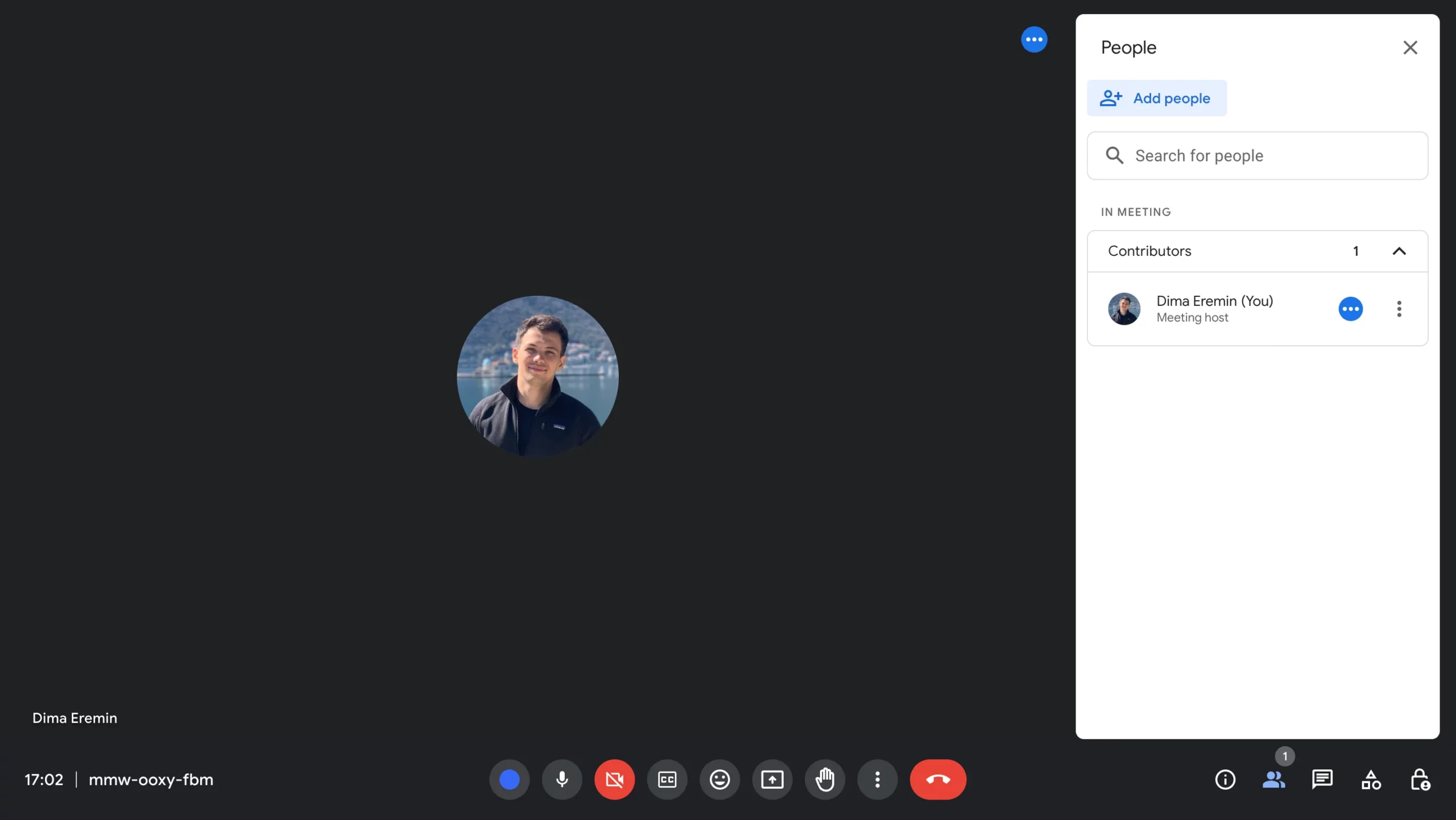- Google Meet no tiene una función nativa para consultar el historial de reuniones en cuentas personales.
- Los administradores de Google Workspace pueden acceder a registros detallados de reuniones pasadas.
- Herramientas externas como Tactiq o ScreenApp permiten guardar y buscar reuniones anteriores.
- El historial de llamadas de Meet se almacena en los servidores de Google y se puede exportar.
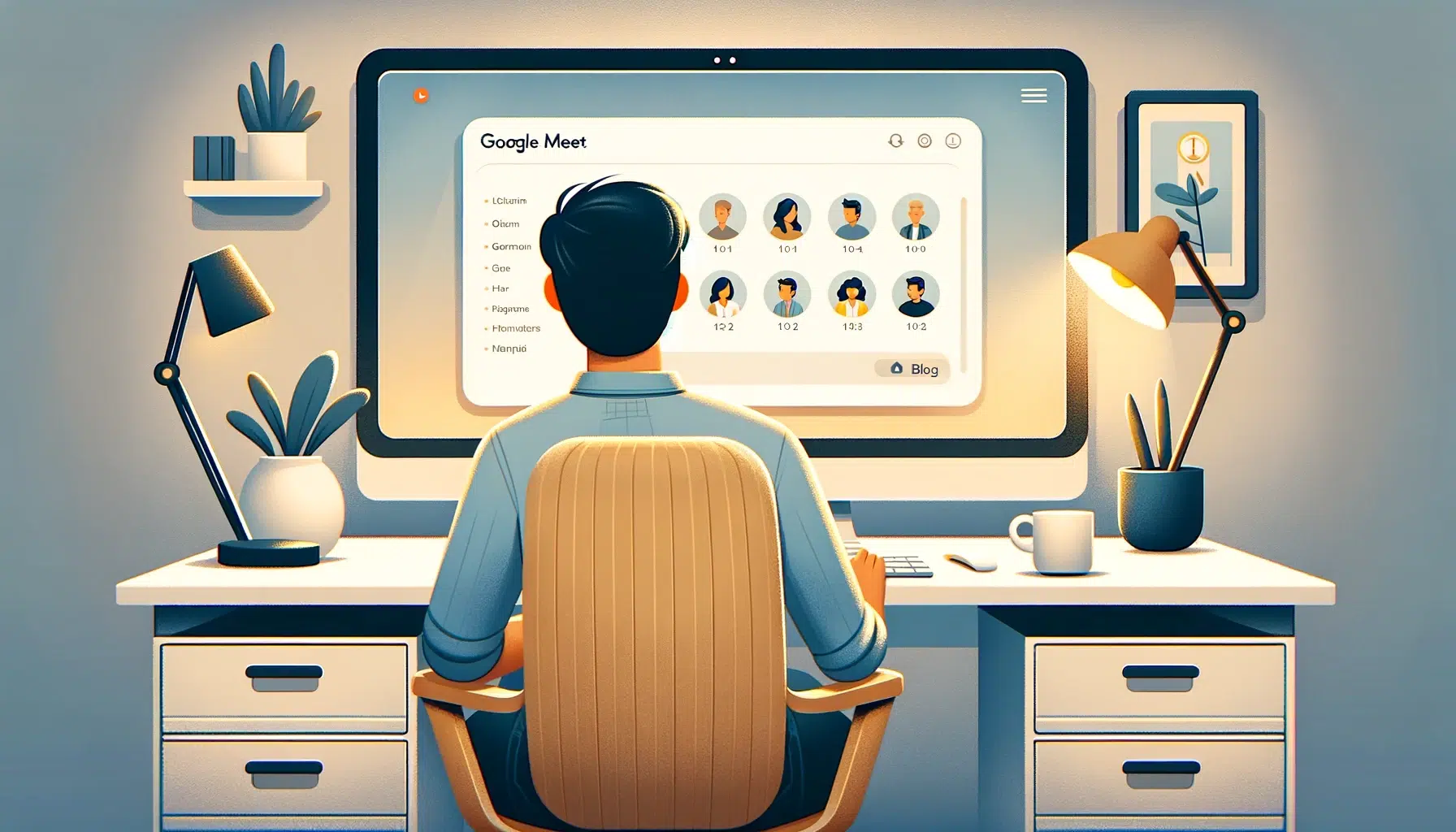
Google Meet es una de las herramientas más utilizadas para reuniones virtuales, tanto en entornos personales como profesionales. Sin embargo, muchos usuarios se preguntan cómo pueden consultar el historial de sus reuniones, ya sea para revisar quién asistió, la duración o simplemente para llevar un mejor control de sus actividades.
Aunque Google Meet no cuenta con una función nativa para mostrar un historial detallado en cuentas personales, existen varias alternativas para acceder a esta información. A continuación, te explicamos cada una de ellas en detalle, tanto si tienes una cuenta personal como si eres administrador de una cuenta de Google Workspace.
Cómo ver el historial de reuniones en Google Meet
Google Meet no ofrece un historial de reuniones accesible directamente para los usuarios estándar. Sin embargo, en función del tipo de cuenta que tengas, existen distintos métodos para consultar la información de tus reuniones anteriores.
1. Revisar el calendario de Google
Si utilizas Google Calendar para programar tus reuniones, puedes revisar tu historial de reuniones accediendo a tu calendario y buscando eventos pasados. Este método es útil para ver fechas y horas, pero no proporciona datos sobre la duración de la reunión ni la lista de asistentes.
- Abre Google Calendar.
- Busca reuniones pasadas en la vista de agenda o de mes.
- Haz clic en cada evento para ver detalles como participantes y enlaces de acceso.
2. Acceder al historial como administrador de Google Workspace
Si tienes una cuenta de Google Workspace y eres administrador, puedes acceder a un registro detallado de todas las reuniones de tu organización. Esto te permitirá ver información como:
- Hora y fecha de la reunión.
- Lista de asistentes.
- Duración de la videoconferencia.
Para acceder a este historial:
- Ve a la Consola de administración de Google en admin.google.com.
- Dirígete a Aplicaciones > Google Meet.
- Busca la sección de herramientas de calidad para consultar el historial.
Exportar el historial de llamadas de Google Meet
Google Meet permite a los usuarios exportar el historial de llamadas a través de Google Takeout. Esta opción está disponible para cuentas empresariales y de educación. Para hacerlo:
- Abre Google Meet en tu ordenador.
- Haz clic en Configuración.
- Selecciona Historial de llamadas > Exportar historial.
- Se abrirá Google Takeout, donde podrás configurar la descarga.
Eliminar el historial de llamadas en Google Meet
Si deseas borrar tu historial de llamadas de Google Meet, puedes hacerlo siguiendo estos pasos:
- Abre Google Meet en tu ordenador.
- Haz clic en Configuración.
- Ve a Historial de llamadas y selecciona Eliminar historial.
Alternativas para ver el historial de reuniones
Si usas una cuenta personal y necesitas un registro más detallado de tus reuniones, puedes recurrir a extensiones y herramientas externas que graban y organizan la información de tus videollamadas.
1. Tactiq – Extensión para Chrome
Tactiq es una extensión gratuita para Google Chrome que permite registrar automáticamente la hora, fecha y participantes de cada reunión de Google Meet. Algunos de sus beneficios incluyen:
- Guardar un historial con todos los detalles de la reunión.
- Generar transcripciones automáticas.
- Buscar reuniones por palabras clave.
2. ScreenApp – Registro automático de reuniones
Otra opción es ScreenApp, una herramienta que permite:
- Grabar automáticamente tus reuniones de Google Meet.
- Transcribir el contenido de las videoconferencias.
- Buscar reuniones anteriores por asistentes o palabras clave.
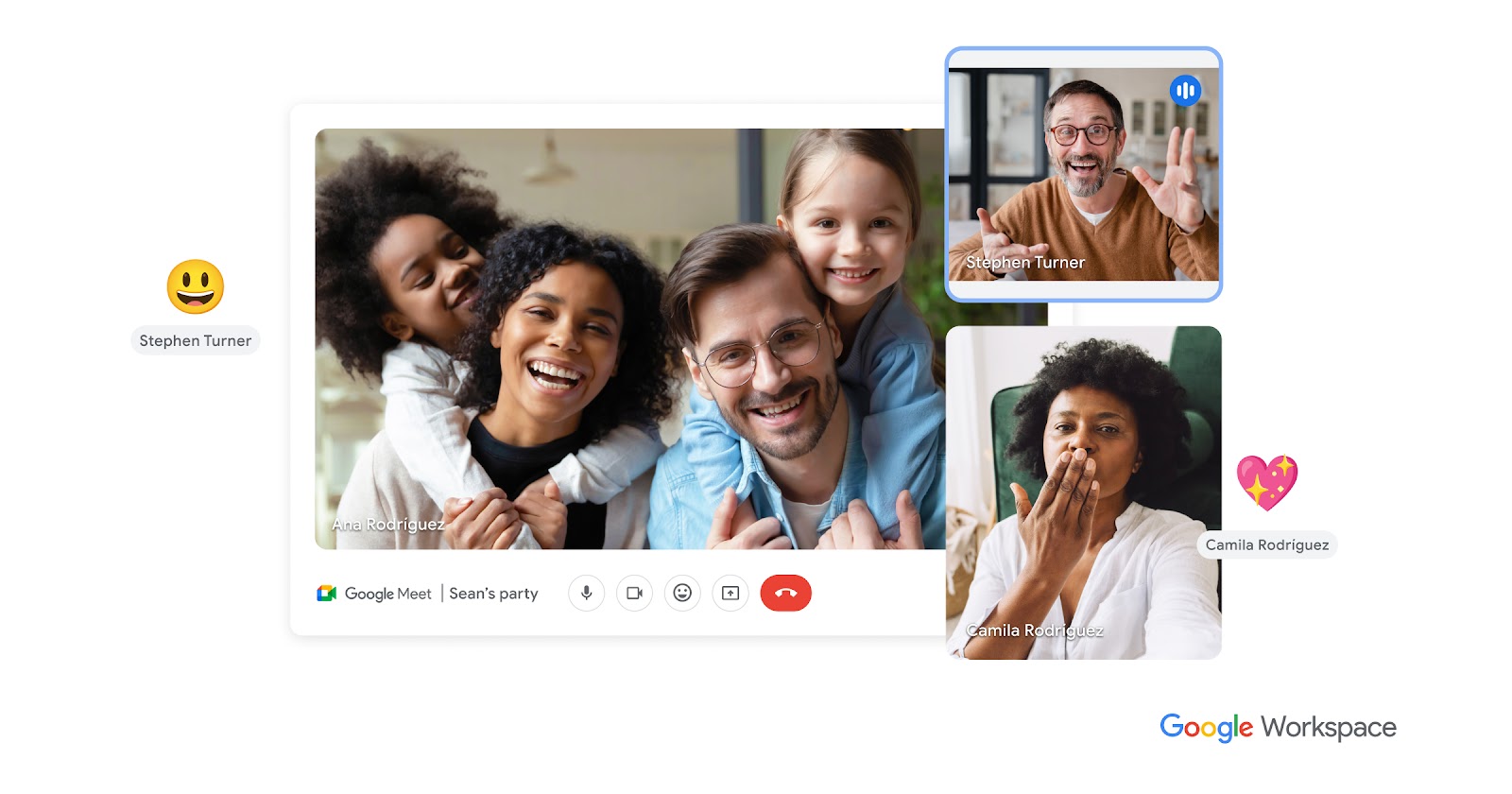
Cómo seguir la asistencia a reuniones en Google Meet
Si necesitas hacer un seguimiento de quién asistió a una reunión, Google Meet ofrece una función de seguimiento de asistencia en cuentas de Google Workspace. Para activarlo:
- Abre Google Calendar y edita tu reunión.
- Habilita la opción Seguimiento de asistencia.
- Después de la reunión, recibirás un informe con la lista de participantes y la duración de su conexión.
Esta opción solo está disponible en los planes Business Starter, Business Standard, Business Plus y Enterprise.
Aunque Google Meet no cuenta con un historial accesible para usuarios estándar, existen diversas formas de consultar el registro de reuniones pasadas. Desde revisar el calendario hasta emplear herramientas externas como Tactiq o ScreenApp, cada método tiene sus ventajas según las necesidades del usuario. Si eres administrador de Google Workspace, tendrás acceso a registros más completos, mientras que los usuarios personales pueden apoyarse en extensiones para llevar un mejor control de sus videoconferencias.
Redactor apasionado del mundo de los bytes y la tecnología en general. Me encanta compartir mis conocimientos a través de la escritura, y eso es lo que haré en este blog, mostrarte todo lo más interesante sobre gadgets, software, hardware, tendencias tecnológicas, y más. Mi objetivo es ayudarte a navegar por el mundo digital de forma sencilla y entretenida.